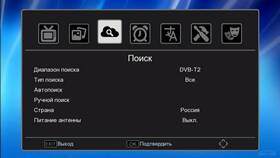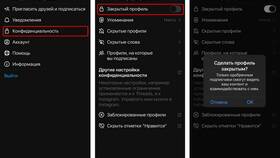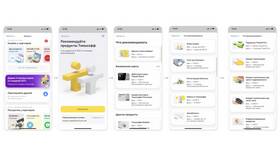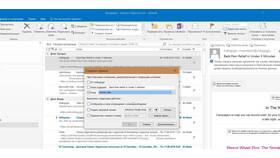Для правильной настройки приставки Openbox потребуется:
Содержание
Необходимые компоненты для подключения
- Телевизор с HDMI или AV-входом
- Кабель HDMI или RCA (тюльпаны) в зависимости от модели телевизора
- Пульт дистанционного управления от приставки
- Антенный кабель для подключения к телевизионной сети
- Доступ к интернету для обновления ПО (опционально)
Пошаговая настройка подключения
Физическое подключение
- Соедините приставку с телевизором через HDMI или AV-кабель
- Подключите антенный кабель к разъему "ANT IN" на приставке
- Вставьте блок питания в розетку и подключите к приставке
- Включите телевизор и выберите соответствующий источник сигнала
Первоначальная настройка системы
- При первом включении выберите язык интерфейса
- Укажите часовой пояс и текущее время
- Выберите тип подключения (антенна или кабель)
- Запустите автоматический поиск каналов
- Сохраните найденные каналы
Оптимальные параметры изображения
| Параметр | Рекомендуемое значение |
| Разрешение | 1080p или 720p (в зависимости от модели телевизора) |
| Формат экрана | 16:9 |
| Частота обновления | 50Hz или 60Hz |
| Режим изображения | Стандарт или Кино |
Настройка списка каналов
Ручная сортировка каналов:
- Откройте меню приставки и выберите "Управление каналами"
- Выберите "Редактировать список каналов"
- Перемещайте каналы с помощью кнопок на пульте
- Сохраните изменения перед выходом
Создание любимых списков:
- В меню управления каналами выберите "Группы каналов"
- Создайте новую группу (например, "Кино", "Новости")
- Добавьте нужные каналы в созданные группы
- Сохраните изменения
Решение распространенных проблем
- Нет сигнала: проверьте соединение антенного кабеля
- Черно-белое изображение: измените настройки цвета в меню приставки
- Не работает пульт: замените батарейки и проверьте ИК-порт
- Нет звука: выберите правильный аудиовыход в настройках
Дополнительные функции
Приставки Openbox поддерживают запись эфира на USB-носитель. Для активации этой функции подключите отформатированную флешку в USB-порт и настройте параметры записи в меню приставки.